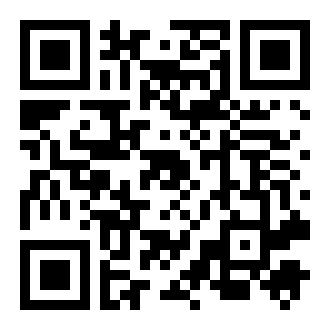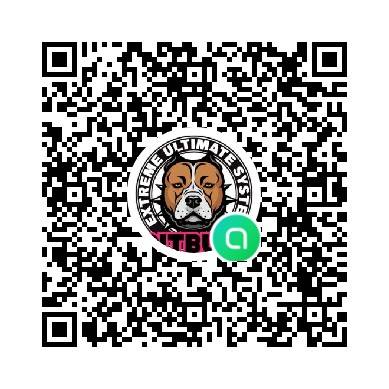MT4のフォルダ内にインジケーターを設置する
まずは、EAのダウンロードページからご利用になるインジケーターファイルをダウンロードします。
続いて、MT4を立ち上げます。

「ファイル」→「データフォルダを開く」を選択すると、次のフォルダが表示されます。
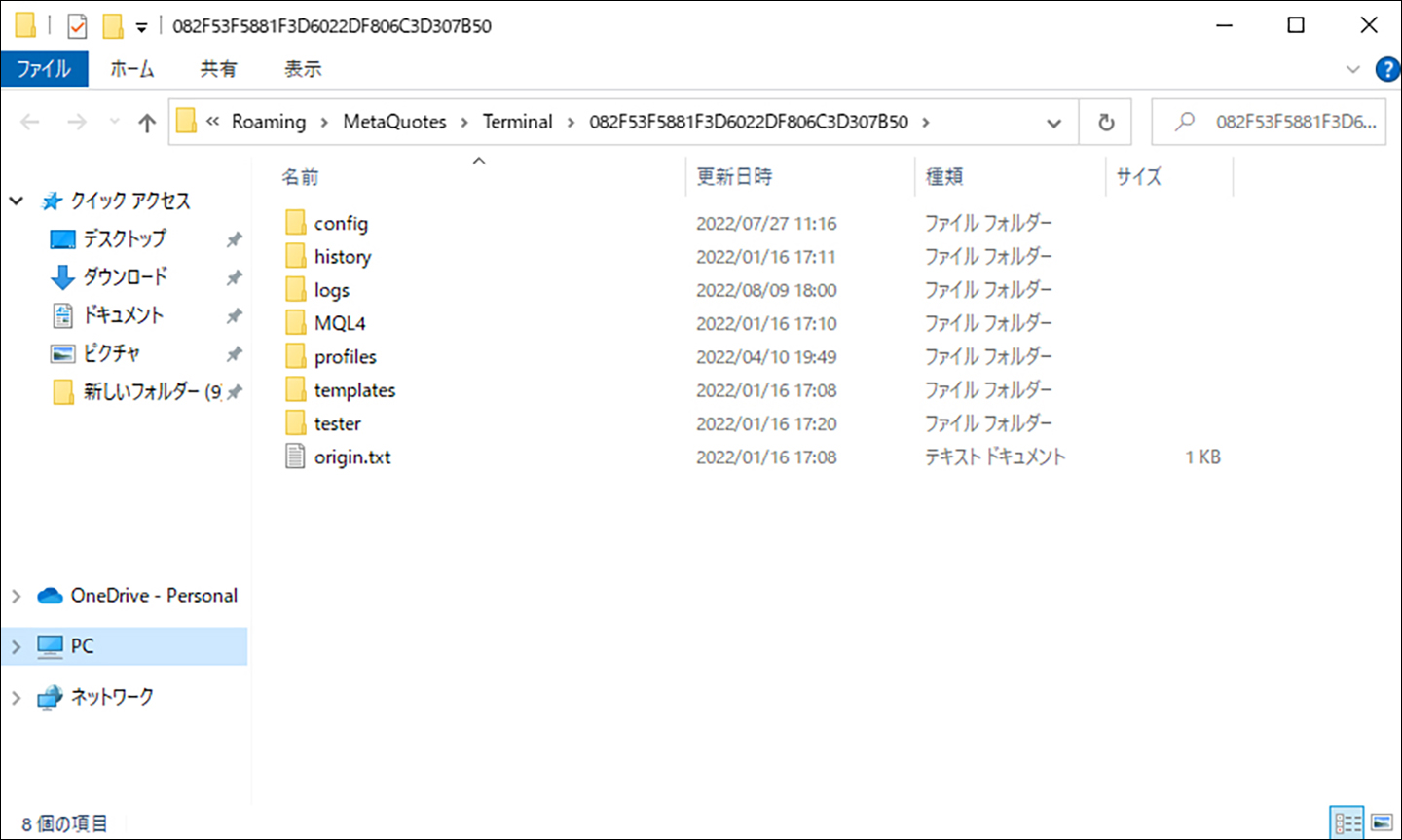
「MQL4」をダブルクリックし、次に「Indicators」をダブルクリックします。
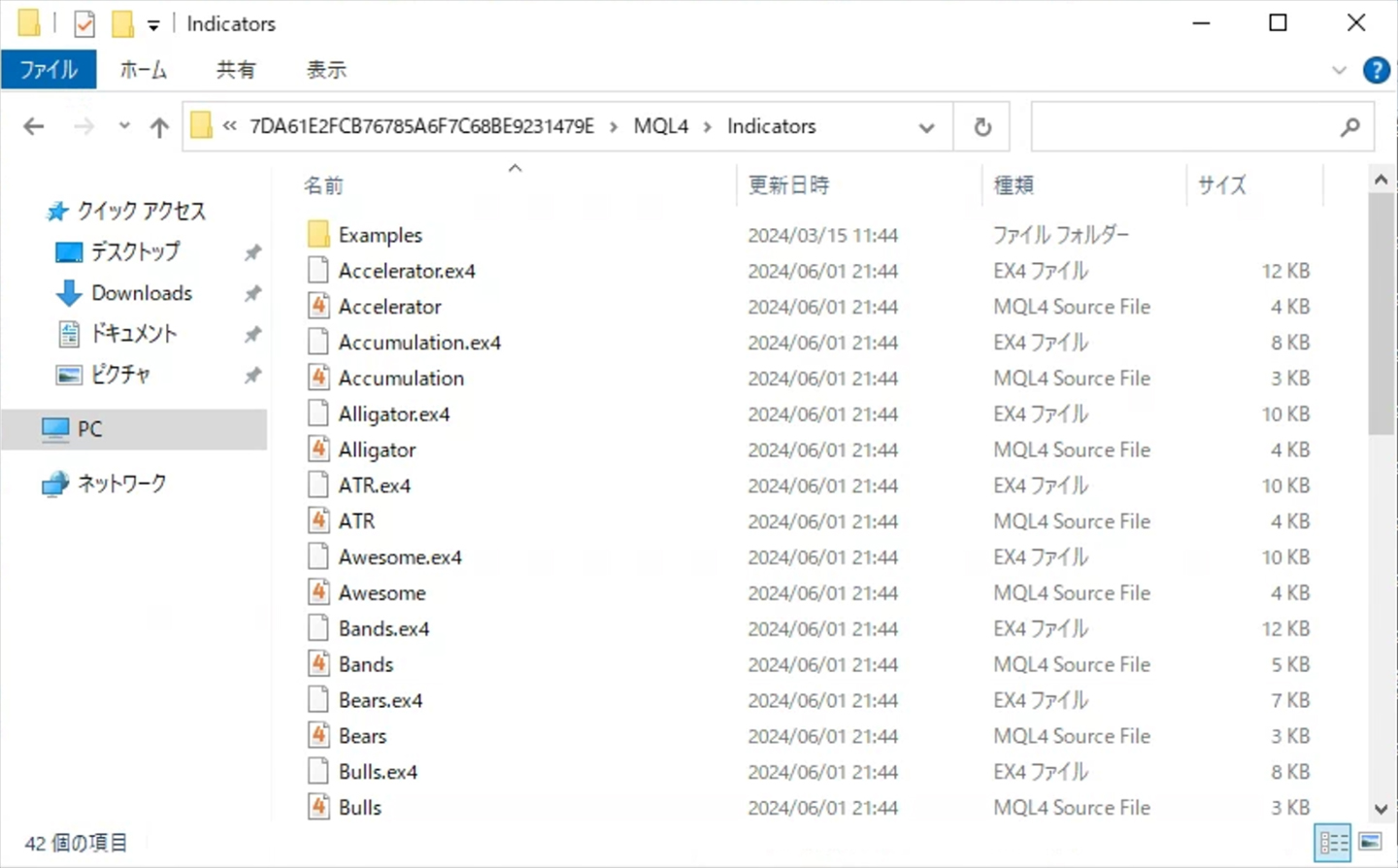
このIndicatorsのフォルダ中へ、先ほどダウンロードしておいたインジケーターファイルをコピーペーストして貼り付けます。
そうしましたら、一度MT4を閉じてから再度立ち上げます。
以下のようにナビゲーターのエキスパートアドバイザの欄にインジケーターファイルが表示されていたらMT4へのインジケーターファイルの導入は完了です。
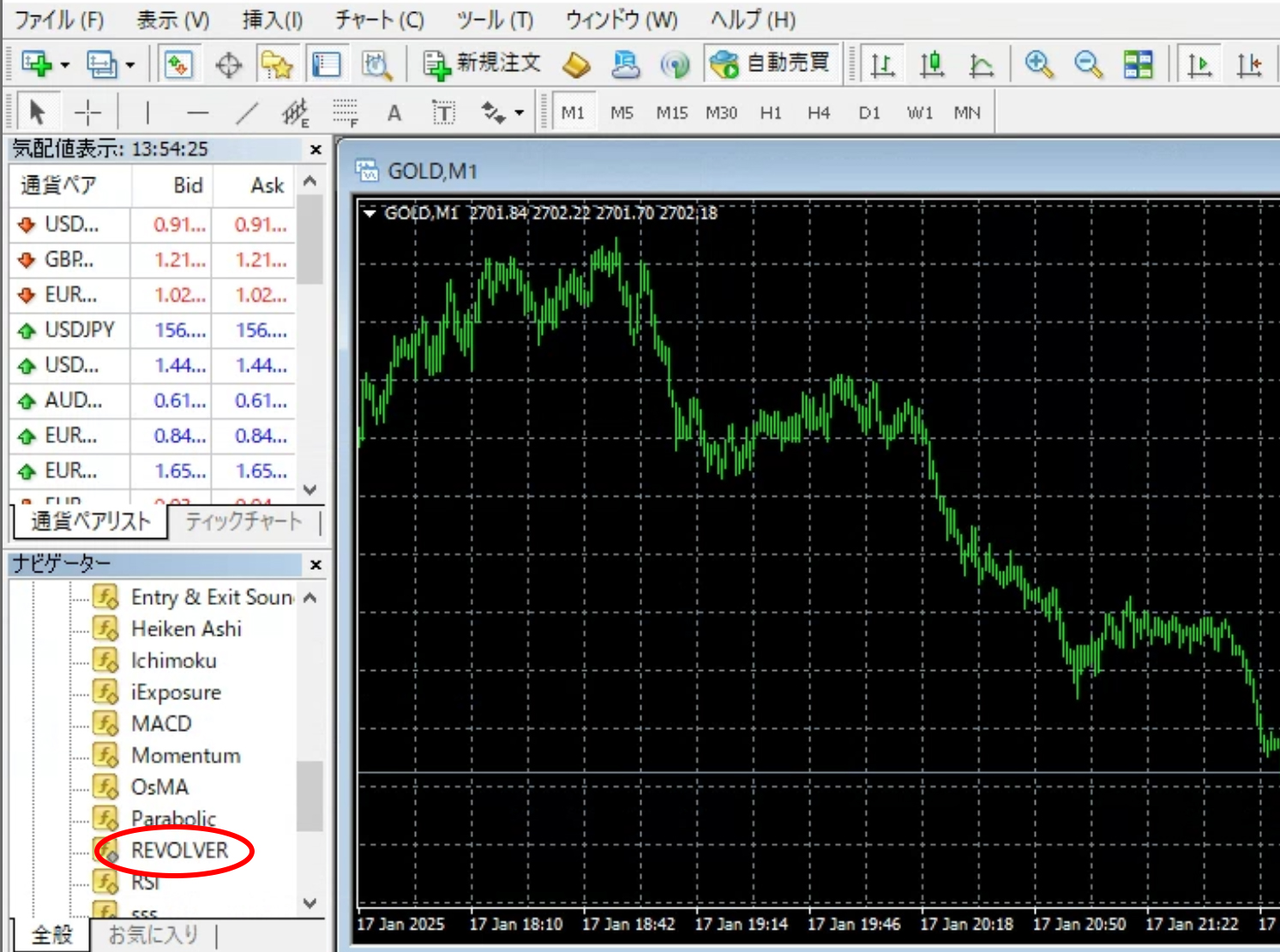
続いて、導入したインジケーターファイルをチャートにセットしていきましょう。
インジケーターをチャートへセットする
次に、EAをチャートにセットします。
MT4の「ナビゲーター」の「インディケータ」の部分にインジケーターファイルが表示されています。
これをクリックしたまま、チャート上にドラッグ&ドロップで移動をします。
※ドラッグ&ドロップは左クリックを押したままスライドさせることです。
なお、この際チャートには予めクラッチ / クラッチ_BTCのどちらかのEAを設置しておいてください。
インジケーターREVOLVERはクラッチ / クラッチ_BTCと連動して動作するものになります。単体での稼働はできませんのでご注意ください。

すると↓の画像の様にインジケーター設定用のウインドウが表示されます。
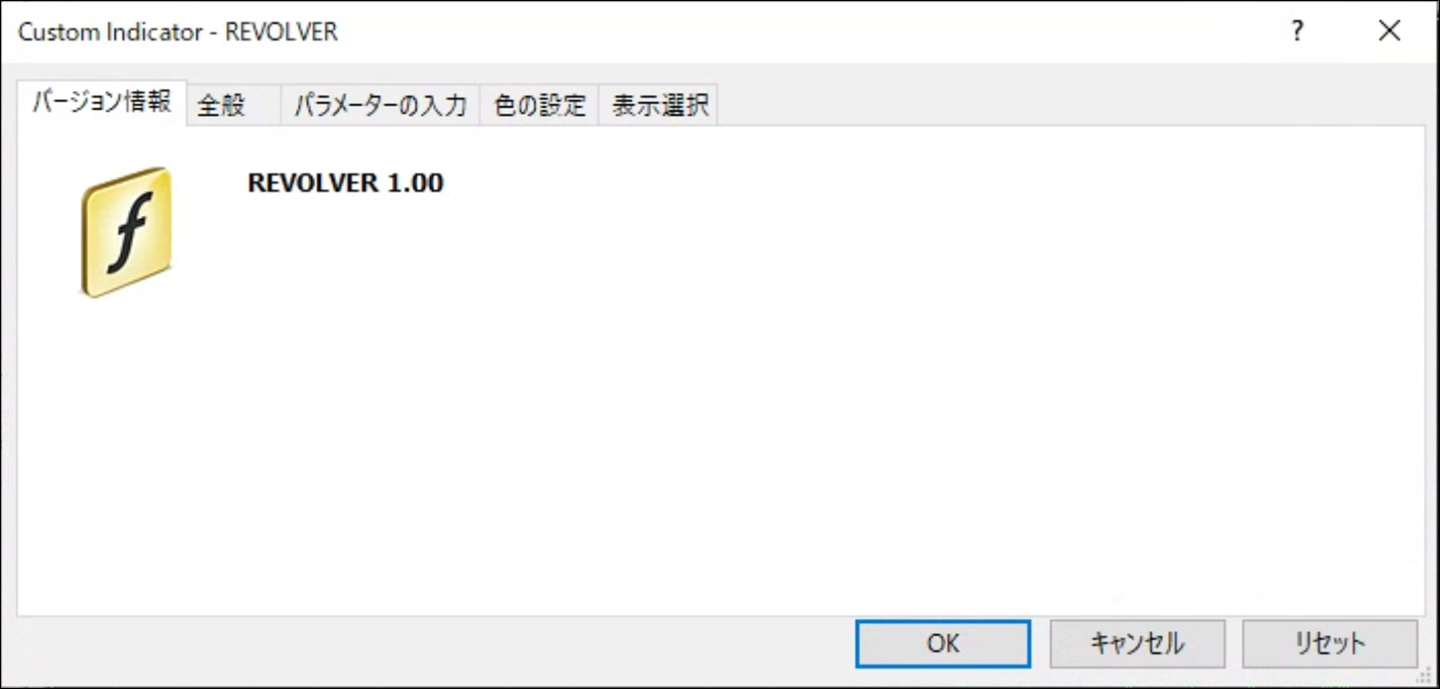
「全般」をクリックしてみましょう。
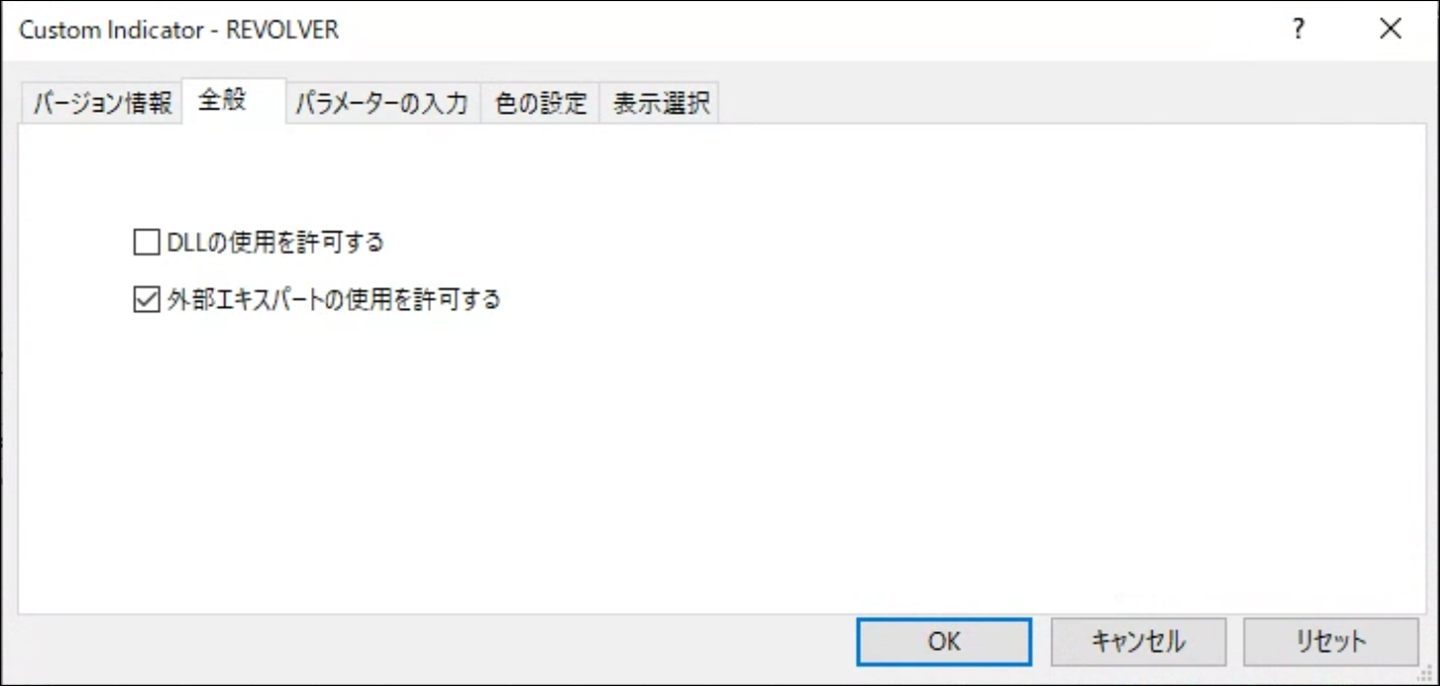
「外部エキスパートの使用を許可する」にチェックを入れます。
次にパラメーターの設定です。
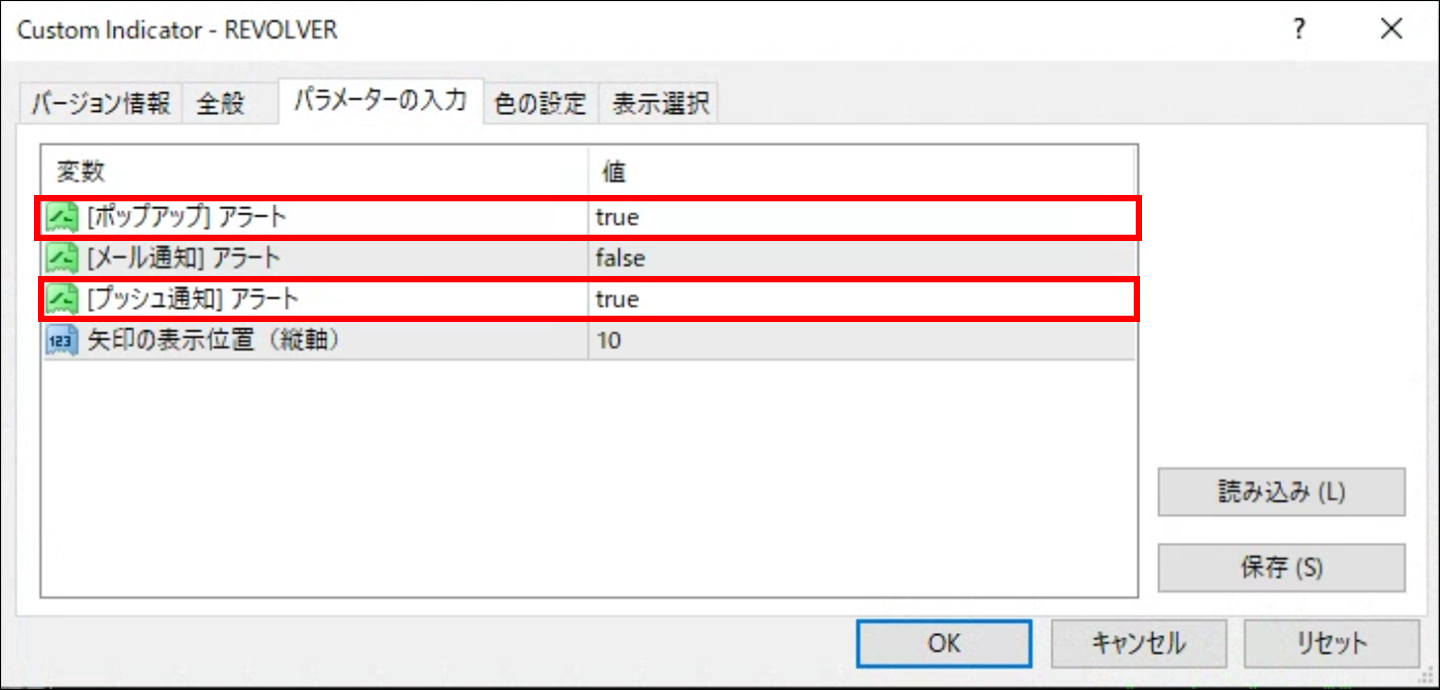
「ポップアップ」アラートと「プッシュ通知」アラートをtrueに設定してください。
スマホのプッシュ通知を設定する
MT4の「ツール」→「オプション」→「通知機能」
を表示します。
「プッシュ通知機能を有効にする」「トレードの処理を通知する」にチェックを入れます。
MetaQuotes IDの欄にスマホアプリ版MT4のIDを入力します。
OKをクリックして設定完了です。
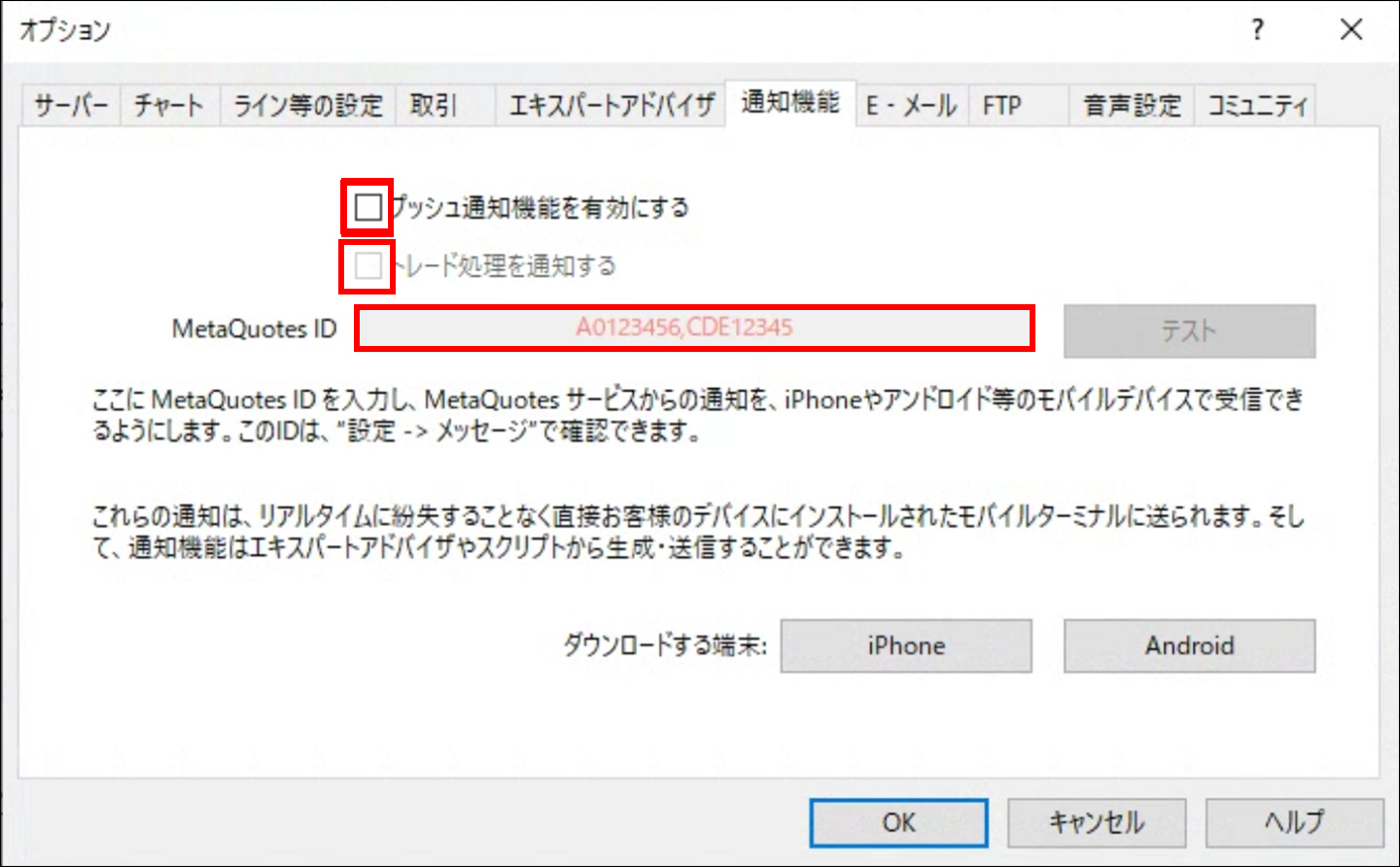
MetaQuotes IDの確認方法
iPhone(MT4)の操作手順
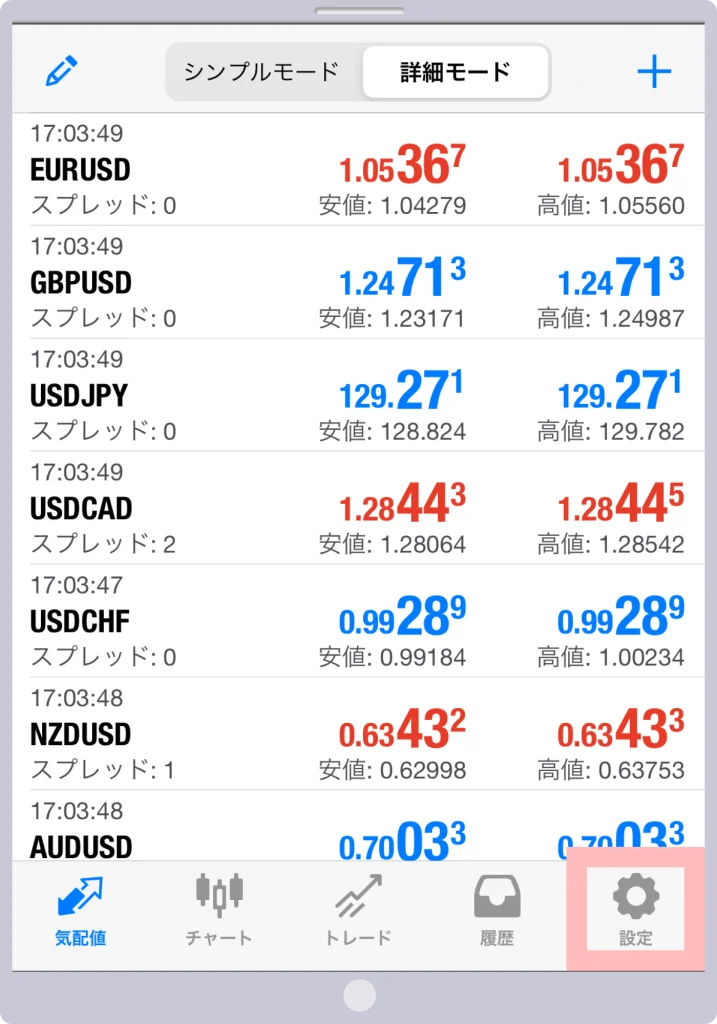
MT4アプリを起動し、右下の「設定」をタップします。
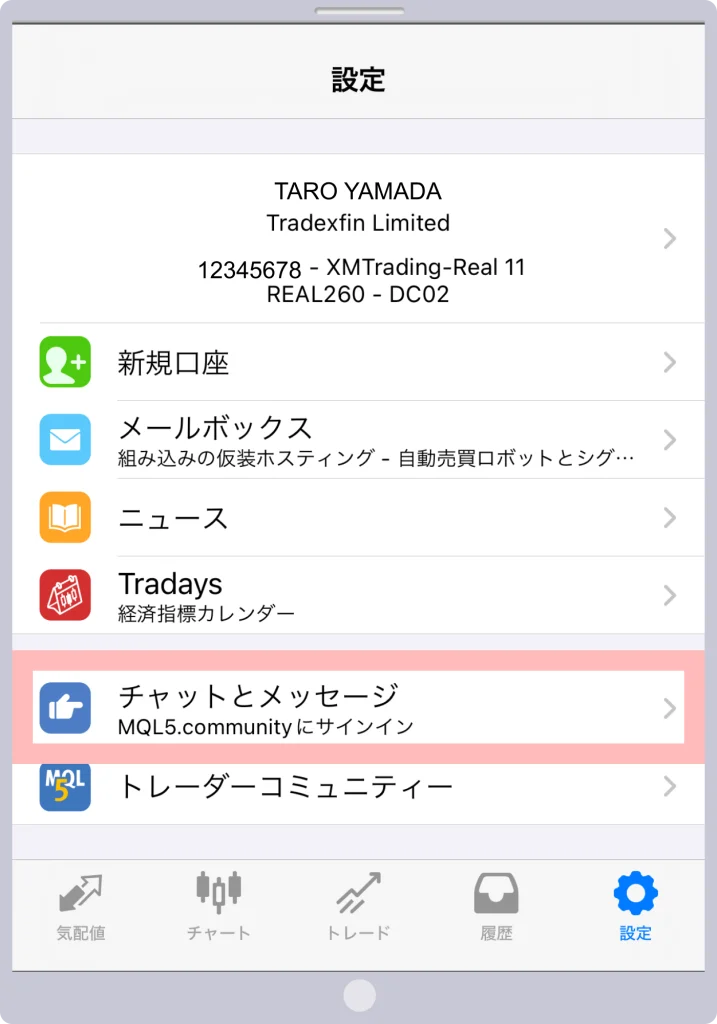
「チャットとメッセージ」をタップします。
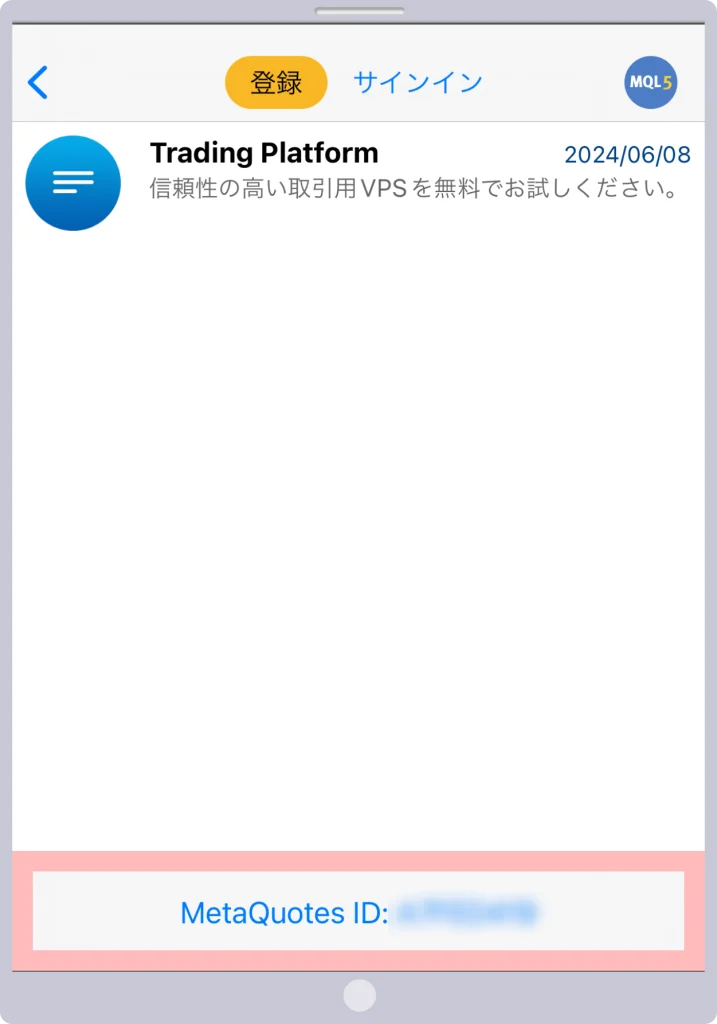
画面下部にMetaQuotes IDが表示されます。
Android(MT4)の操作手順
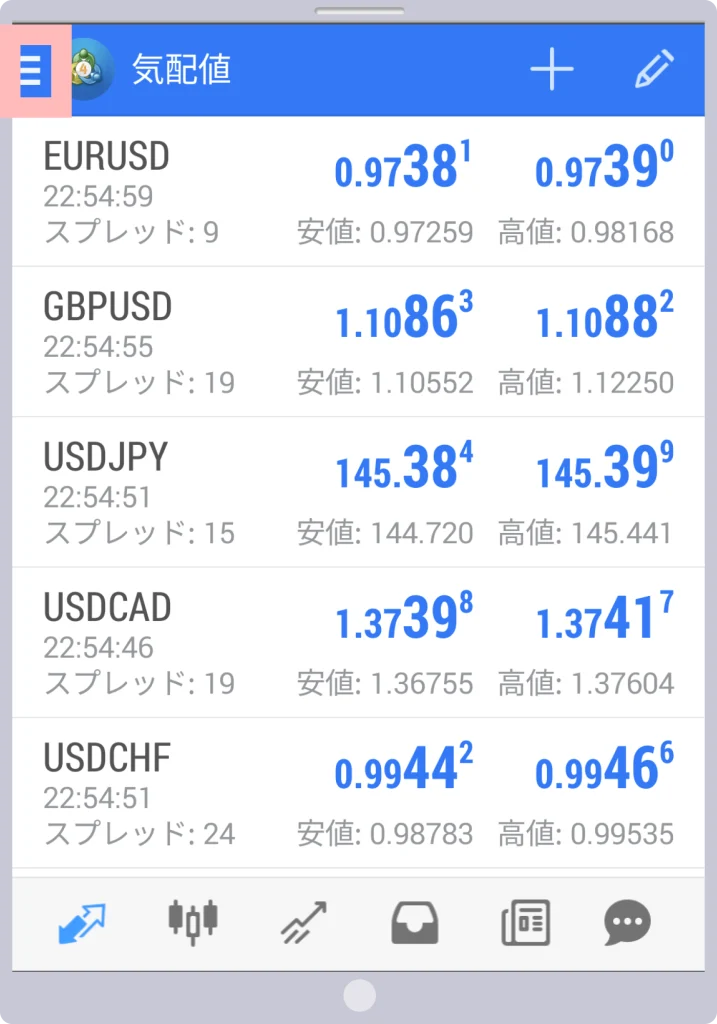
MT4アプリを起動し、左上の「≡」をタップします。
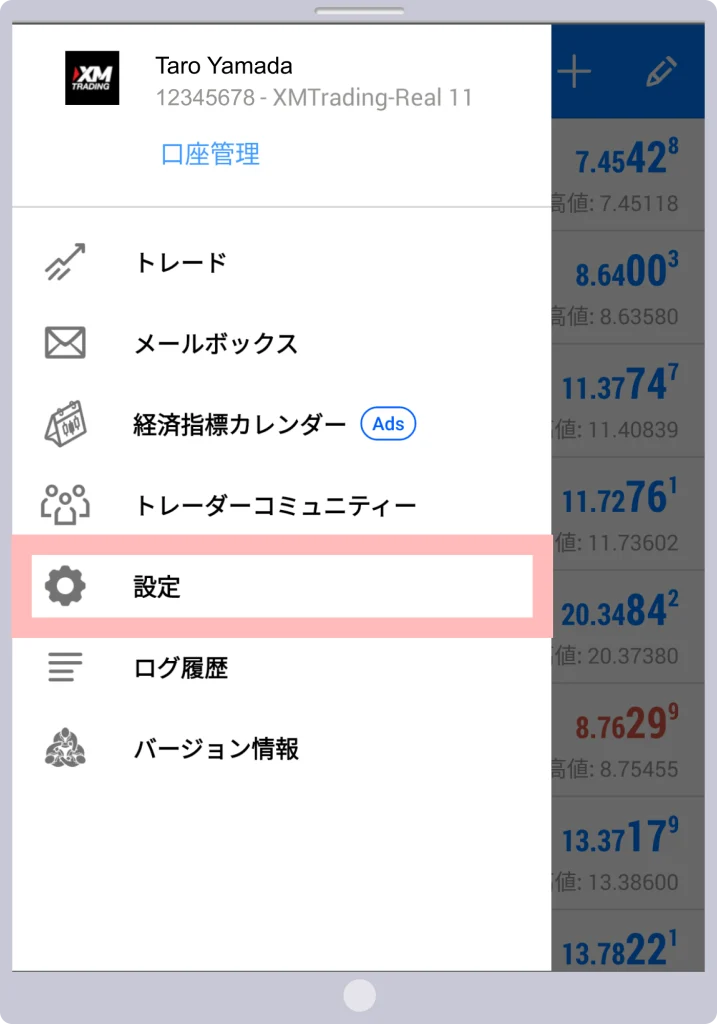
「設定」をタップします。
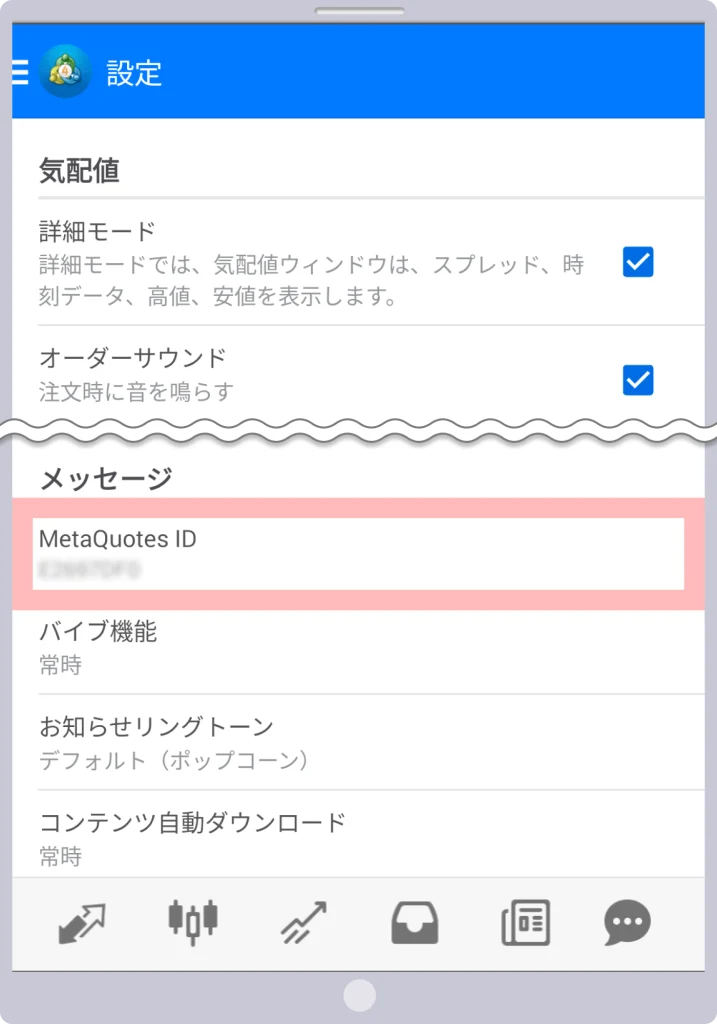
MetaQuotes IDが表示されます。